Cara Mengambil Tangkapan Chatroulette
Ungkapan sebenarnya lebih baik daripada meme. Untuk menyatakan emosi anda dengan lebih jelas, semakin banyak orang menggunakan ungkapan klasik seseorang untuk menyatakan emosi mereka.
Semasa menggunakan Chatroulette, anda mungkin juga mendapat beberapa ungkapan menarik. Jadi, bagaimana cara menyelamatkannya atau mengambil tangkapan skrin? Jangan risau. Yang anda perlukan adalah seperti berikut.

- Bahagian 1: Apa itu Chatroulette
- Bahagian 2: Rakam video dalam Chatroulette
- Bahagian 3: Ikuti Tangkapan Skrin di Chatroulette
Bahagian 1: Apa itu Chatroulette
Chatroulette adalah laman web sembang dalam talian yang memasangkan pengguna rawak untuk perbualan berasaskan kamera web. Ini menggunakan Adobe Flash untuk menampilkan video dan mengakses kamera web pengguna. Keupayaan rangkaian peer-to-peer Flash membolehkan hampir semua aliran video dan audio bergerak secara langsung di antara komputer pengguna, tanpa menggunakan lebar jalur pelayan. Pengguna boleh memulakan sembang dalam talian (teks, audio, dan video) dengan pelawat lain. Pengguna boleh meninggalkan sembang semasa dengan memulakan sambungan rawak yang lain. Laman web ini sangat ketagihan.

Bahagian 2: Rakam video dalam Chatroulette
Untuk merakam video semasa menggunakan Chatroulette, alat yang dapat memenuhi semua keperluan anda mestilah Vidmore Screen Recorder.
Vidmore Perakam Skrin adalah perakam video streaming terbaik, yang direka untuk merakam video / audio dengan kualiti tinggi. Ia dapat membantu anda merakam video Chatroulette atau video dalam talian yang lain, sembang skype, mesyuarat kamera web, dll. Untuk menambahkan kesan, fungsi penyuntingan dalamannya dapat membantu anda. Anda boleh menambah segi empat tepat, elips, anak panah, garis, dan lain-lain dan memilih pilihan warna lain. Dan Jadual Tugas dapat membantu anda merakam secara automatik, yang dapat membantu anda merakam dengan mudah dalam berkomunikasi. Fungsinya yang luar biasa, seperti merakam kamera web dan layar pada masa yang sama, mengatur kelantangan semasa merakam, menyembunyikan bar rakaman, menggunakan hotkey untuk mengawal, dan lain-lain dapat membantu anda merakam video dengan lebih baik.
- Rakam video Chatroulette dengan mudah dan lancar.
- Tangkap streaming audio, muzik dalam talian, dan suara mikrofon.
- Ciri penyuntingan yang hebat untuk membolehkan pengguna menambah kesan berwarna.
- Simpan video yang dirakam dalam pelbagai format video, seperti MP4, WMV dan banyak lagi.

Langkah 1: Buka Chatroulette terlebih dahulu. Muat turun dan pasang Perakam Skrin Vidmore pada PC anda. Jalankan perisian ini dan pilih Perakam Video di antara muka utama.

Langkah 2: Selepas ini, anda perlu menetapkan ukuran kawasan rakaman agar sesuai dengan skrin permainan anda.
Untuk merekam area yang disesuaikan, Anda hanya perlu mengklik "Custom" untuk memilih "Fixed region" atau "Select region / window".
Anda juga dapat menukar pilihan audio dari "Sistem Suara" dan "Mikrofon".

Langkah 3: Setelah memastikan semua pengaturan benar, klik butang "REKAM" untuk mulai merekam. Kemudian anda boleh mula berbual dengan yang lain melalui video. Semasa rakaman, anda boleh mengedit layar semasa merakam.

Langkah 4: Klik butang Berhenti untuk menghentikan rakaman. Kemudian Klik butang "Simpan" untuk mengeksport dan menyimpan fail di komputer anda.
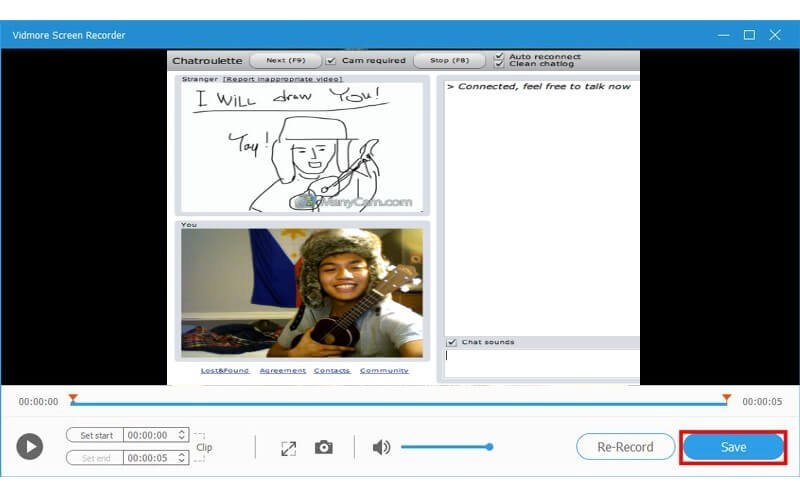
Bahagian 3: Ikuti Tangkapan Skrin di Chatroulette
Selain merakam video, Vidmore Screen Recorder juga dapat mengambil gambar untuk anda. Inilah cara ia berfungsi.
Langkah 1: Buka Chatroulette terlebih dahulu. Muat turun dan pasang Perakam Skrin Vidmore pada PC anda. Jalankan perisian ini dan pilih Screen Capture di antara muka utama.

Langkah 2: Tetingkap pop akan muncul, di mana tetikus anda menjadi kursormove, dan terdapat dua cara untuk mengambil tangkapan skrin.
1. Sekiranya anda ingin mengambil tangkapan skrin untuk tetingkap, pindahkan tetikus anda ke tetingkap, dan klik kiri tetikus untuk mengesahkan tangkapan skrin.
2. Sekiranya anda ingin menangkap skrin segi empat tepat, cukup klik dan seret tetikus kiri anda untuk melakukannya.
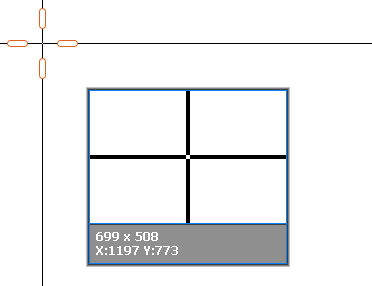
Langkah 3: Setelah mengambil tangkapan skrin, anda akan melihat pilihan penyuntingan
Di sini anda dapat melukis segi empat tepat, anak panah, garis, dan lain-lain, pada gambar, di mana warnanya juga dapat disesuaikan untuk anda.
Anda boleh mengklik pilihan Teks (gambar T) untuk menambahkan kapsyen ke dalam gambar.
Alat kawalan di sebelah kanan dapat membantu anda menyimpan tangkapan skrin, memasang pin ke skrin, atau menyalin ke tempat lain.
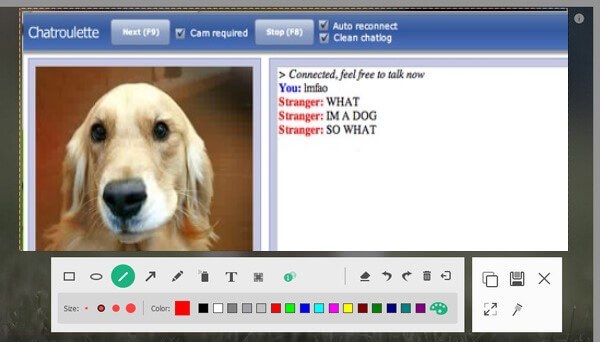
Kesimpulannya
Setelah membaca, anda boleh merakam video dalam Chatroulette atau mengambil gambar skrin dengan mudah oleh anda sendiri. Mengenai rakaman, Vidmore Screen Recorder dapat memberi anda lebih banyak daripada yang di atas. Selamat mencuba dan anda pasti menyukainya!



